win10系统如何更改我的文档名称
windows10正式版系统下我的文档默认名字是“用户名称”,一些用户觉得这样非常难听,因此就想要将其修改为自己想要的名字,这该如何操作呢?下面,系统城小编就来教大家自定义我的文档名称的具体方法!
具体如下:
1、按下Windows键+X,选择【关机或注销】-【注销】;
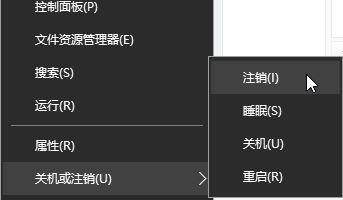
2、切换到Administrator用户登录;
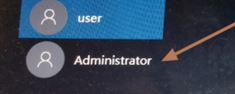
3、登录后打开此电脑或资源管理器,进入C盘,打开【用户】文件夹,找到之前使用的用户账户文件夹;
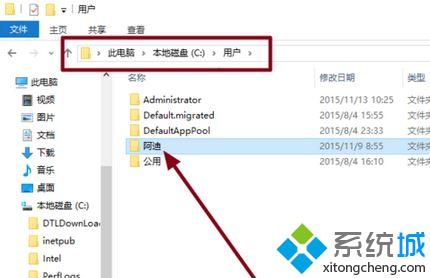
4、选中后单击右键,选择【重命名】,修改为需要修改的名称;
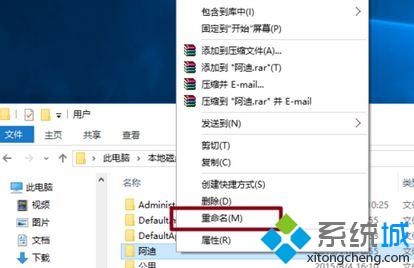
5、按下【win+R】打开运行,输入:regedit 点击确定打开注册表;
6、HKEY_LOCAL_MACHINE\SOFTWARE\Microsoft\Windows NT\CurrentVersion\Profilelist,在Profilelist下的文件夹对应系统中用户,而文件夹中ProfileImagePath值是指向每个用户文件夹的地址,一个个点击查看,找到中文名用户的对应所在的ProfileImagePath值;
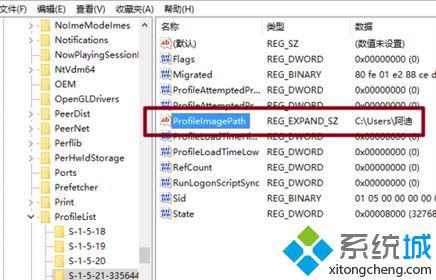
7、在右侧双击打开ProfileImagePath,将其数值数据中的原来名修改与C盘的文件夹名一致,再次注销,完成登录用户文件夹名更改。(注意,前面的路径千万不要改动,只需修改“\”后面原来的用户名)
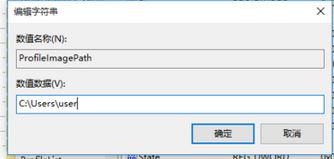
按照上述几个步骤的简单操作,我们就能轻松达到修改win10系统我的文档文件夹的目的了。感兴趣的朋友们,快点也动手操作看看吧!
相关教程:如何将文本文档改为文件更改wifi名称怎么更改弹出我的文档win7更改管理员名称win8更改管理员名称我告诉你msdn版权声明:以上内容作者已申请原创保护,未经允许不得转载,侵权必究!授权事宜、对本内容有异议或投诉,敬请联系网站管理员,我们将尽快回复您,谢谢合作!










